人人都可以学会的电子书制作方法
前言
我在之前一篇文章 拒绝折腾伪需求,我最爱用的 Obsidian 实用插件推荐 有提到使用 Pandoc 插件制作电子书的思路,本文就来一步步手把手教你实操 , 不需要接触代码,保证任何人都可以学会,并且也不需要花 1 分钱!使用 MarkDown 写文章
如果你不知道什么是 MarkDown,别慌,它非常简单 , 一句话介绍 MarkDown 就是「通过一点简单的符号,来声明这里有一些样式」 。写出下面这段话
# H1## H2就会得到这样的效果
MarkDown
你在本文看到的各种样式就是用 MarkDown 编辑而成,网上已经有数不胜数的教程,出于篇幅原因我就不在这里展开了,相信你只要将各个效果挨个试一下几分钟就能学会了 。
用 Pandoc 将写好的 MarkDown 文章转换成 epub
Pandoc、epub 是什么
Pandoc 是一款格式转换工具 , 我们要使用 Pandoc 将我们用 MarkDown 写好的文章转换成 epub 格式,epub 是一种常见的电子书格式,选择一款你喜欢的支持 epub 的阅读器即可 , 比如苹果的原生应用「图书」就是之一 。Pandoc 的安装
【人人都可以学会的电子书制作方法】由于 Pandoc 的安装和使用需要使用到「终端」应用,输入一点命令,在这里我推荐小白一种稍麻烦一点但更友好的办法,下载 Obsidian,Obsidian 是一款 MarkDown 笔记软件,下载完成打开后依次点击 设置->第三方插件->社区插件,搜索 Pandoc 下载并启用 。如果你打不开链接的官方网站,也可以自行搜索并下载 Obsidian,注意 Window 的安装包是 .exe 格式的,MacOS 的安装包是 .pkg 格式的 。
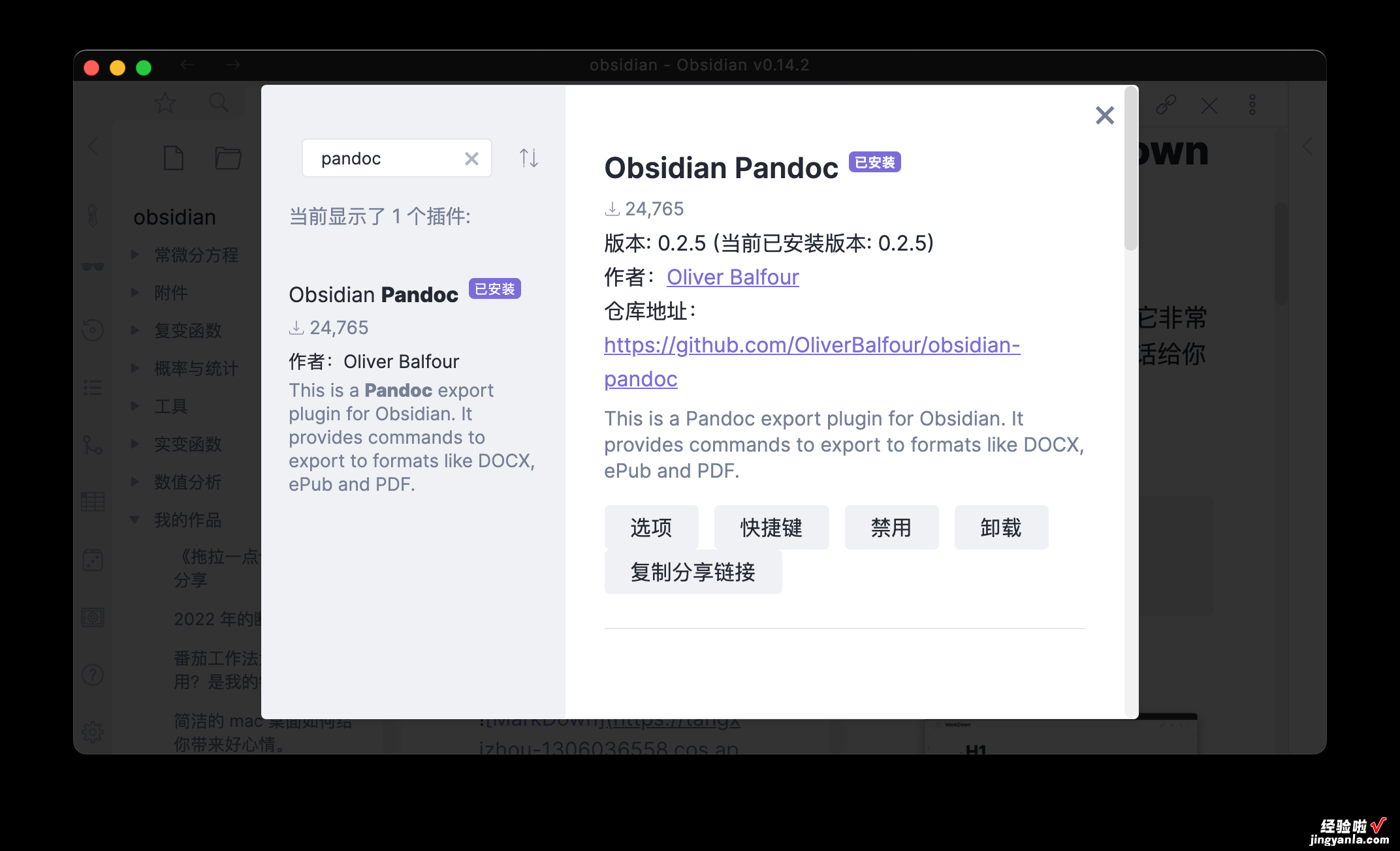
社区插件
Pandoc 的使用
用 Obsidian 打开你写好的 MarkDown 文件 , 按下快捷键 cmdP 打开命令面板,搜索 Pandoc , 点击第一项「Pandoc Plugin: Export as ePub」,在你的 md 文件同目录下会生成一个同名的 epub 文件(MarkDown 文件的后缀是 .md) 。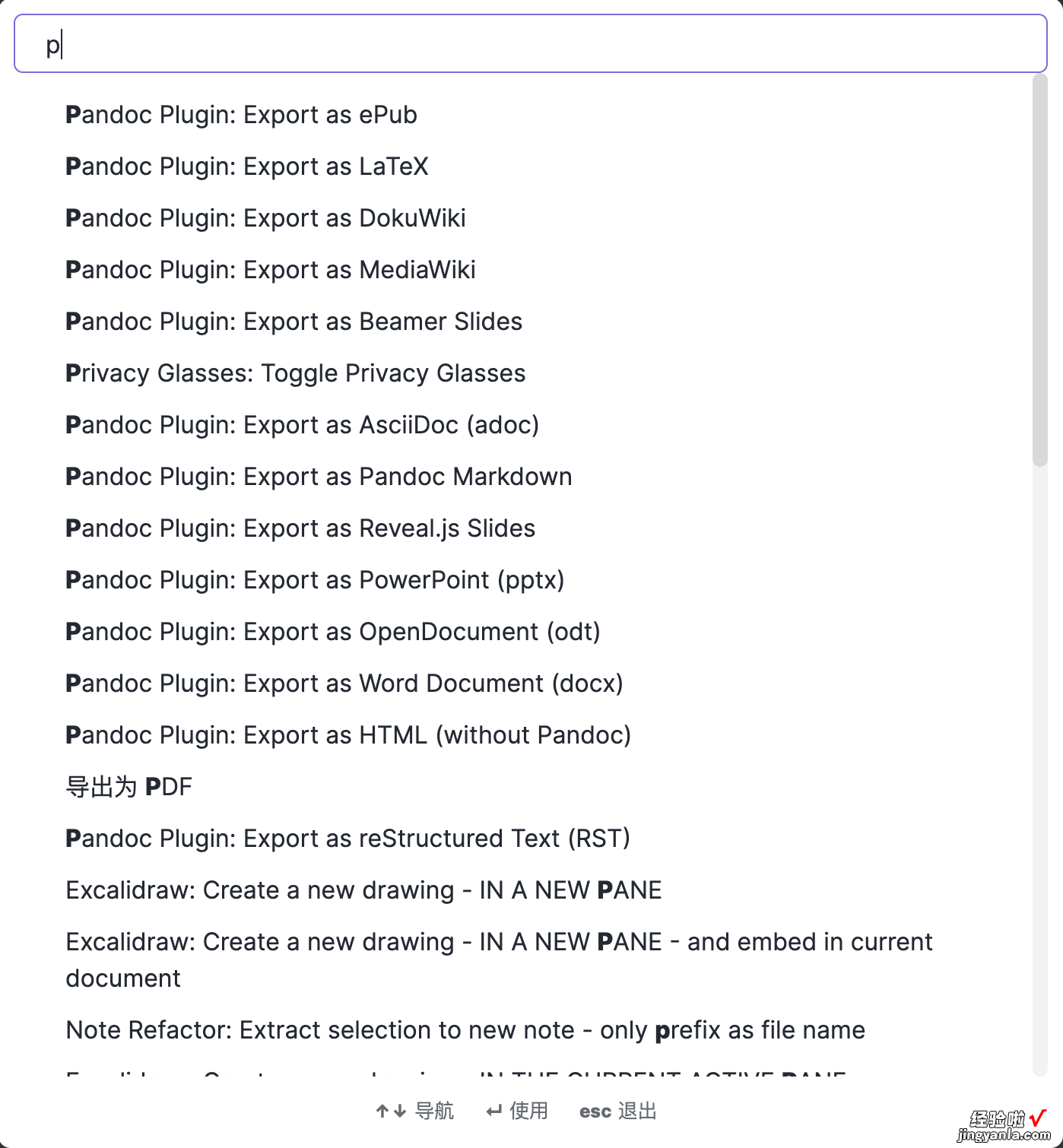
命令面板Pandoc
使用 Sigil 为你的 epub 文件添加作者、封面等信息
其实 epub 是一个压缩包,里面压缩的是 HTML 文件和一些图片、音视频等,我们知道 HTML 就是网页(放心,你不需要用到任何 HTML 知识) , Sigil 是一个电子书制作软件,我们可以使用 Sigil 打开我们的 epub 文件并编辑里面的信息 。使用 Sigil 打开我们的 epub 文件后 , 你会看到这样一个界面 。
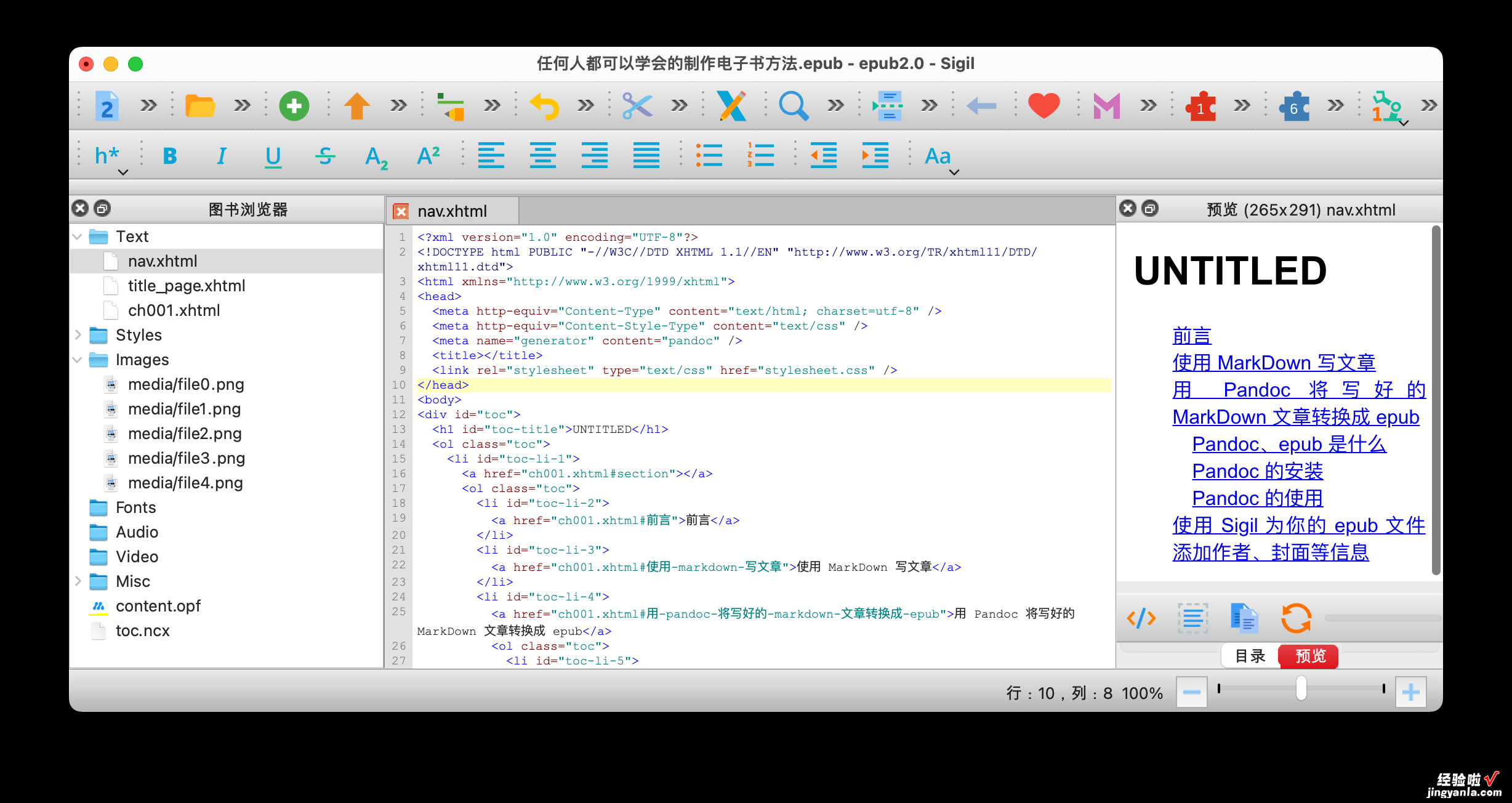
Sigil界面
不用害怕,虽然界面看起来很复杂 , 我们要做的只是一点微小的工作 。
首先在偏好设置里将语言设置为中文 。
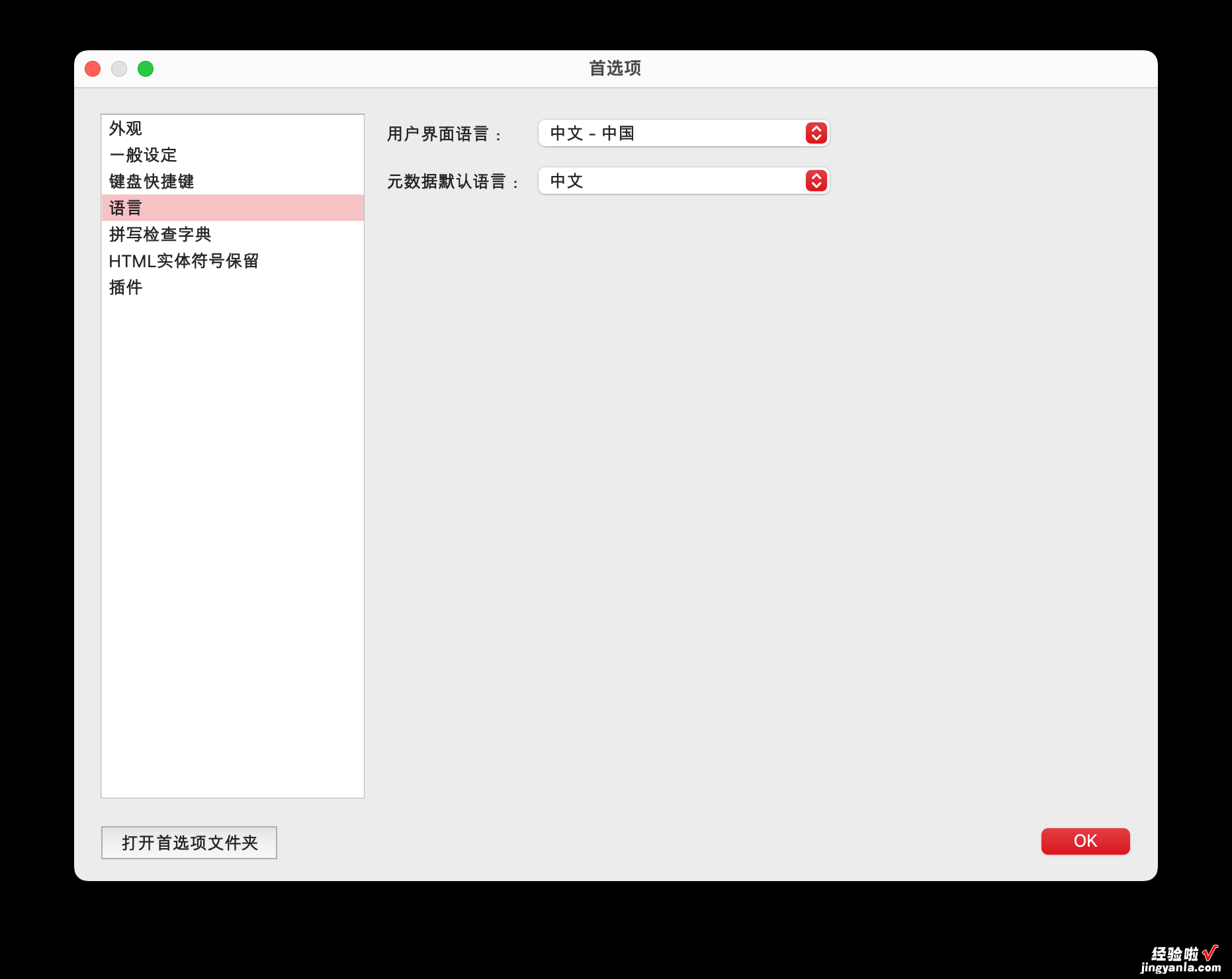
中文设置
点击菜单栏上的「工具」,选择「元数据编辑器」 。
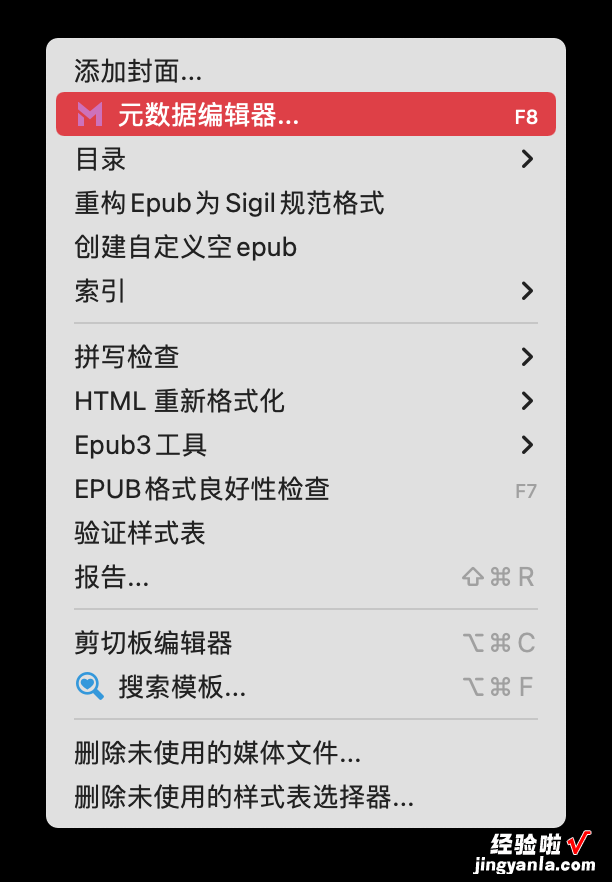
元数据编辑器
打开后会看到这样一个界面 。
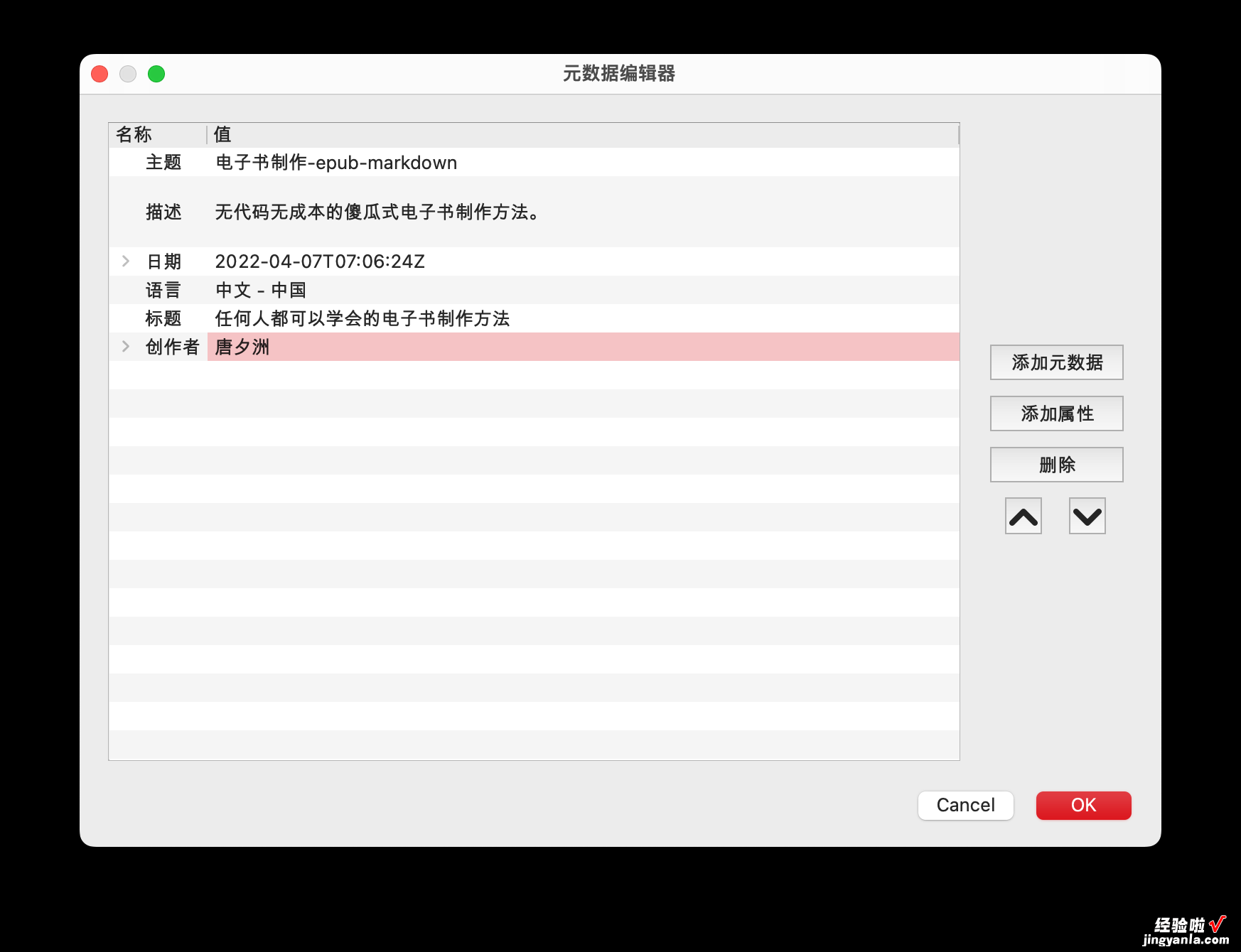
元数据编辑器2
这是我已经编辑好的效果,你需要点击右侧「添加元数据」添加你自己的信息 。
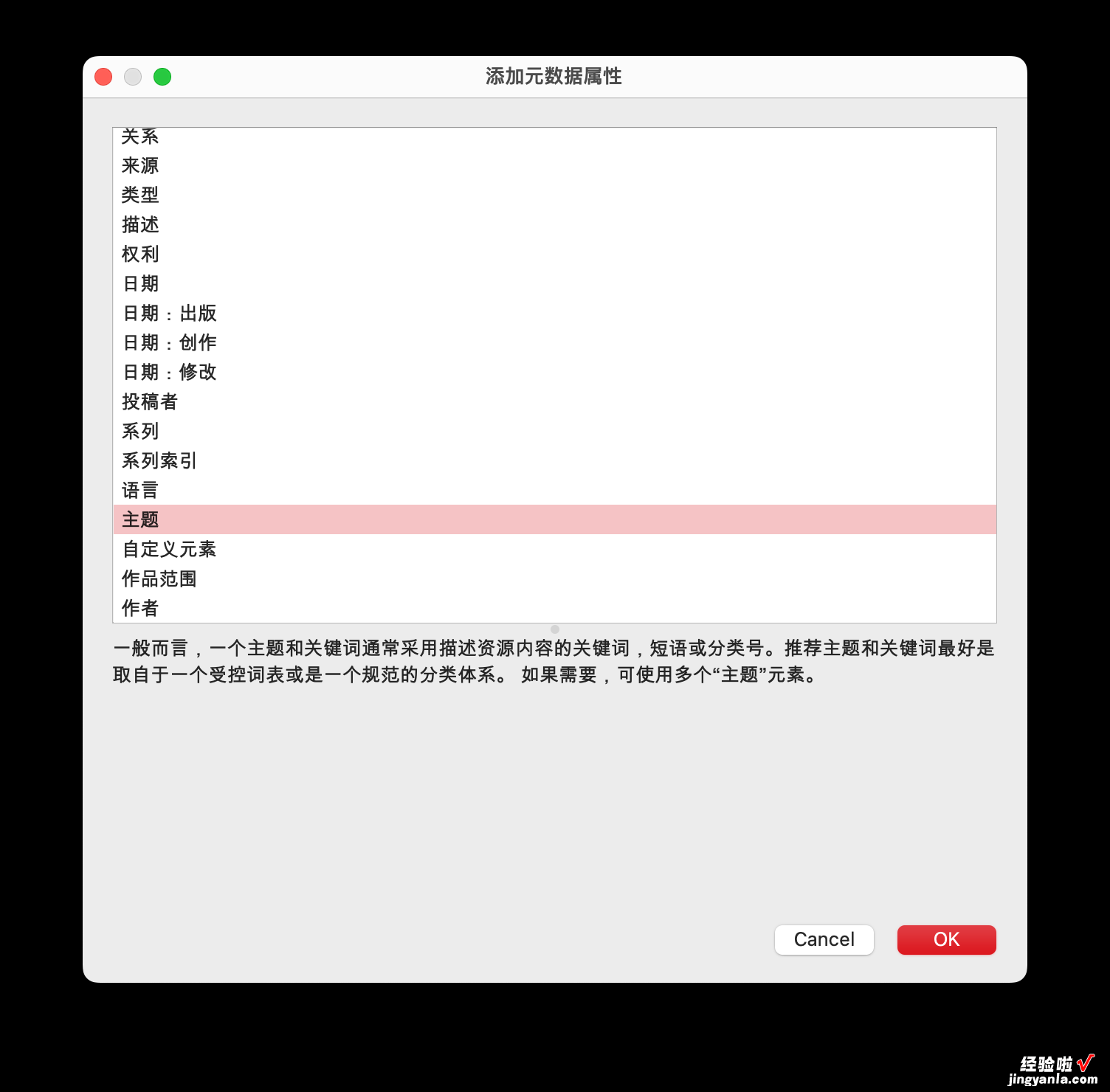
元数据编辑器3
接下来是添加封面,选择左侧的「Image」文件夹,点击左上角绿色的号,导入你准备好的封面图片 , 接着同样点击「工具」里的「添加封面」,选择你导入的封面图 。
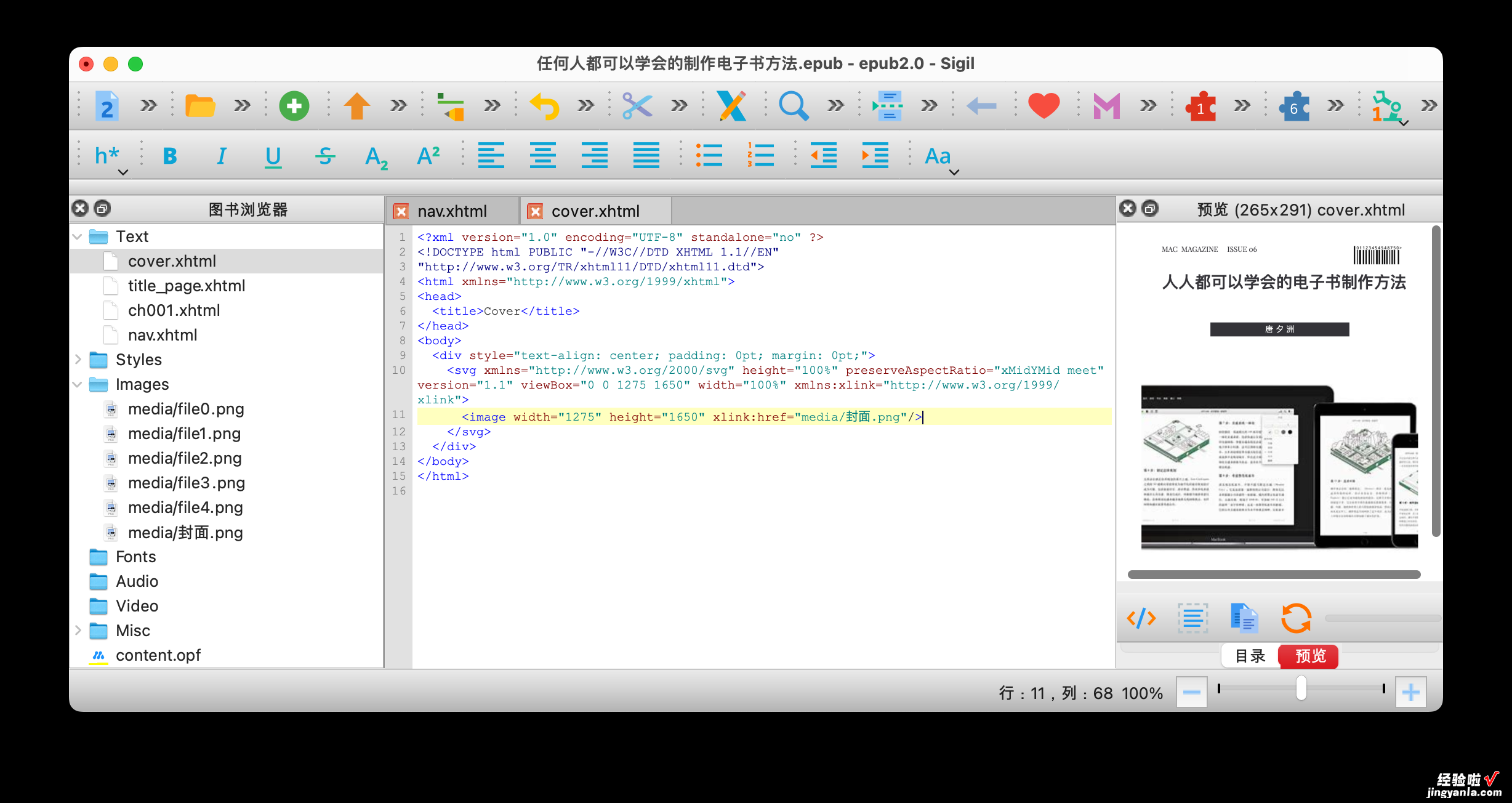
封面预览
在右侧预览界面可以看到,封面已经添加成功了,如果你只是想测试一下,不想特地做一个封面,你可以使用这个 生成器 制作 O'RAY 系列风格的动物封面 。

生成封面
然后按 cmds 保存,我们的电子书就制作完成了!让我们在苹果的图书里打开看一下 。
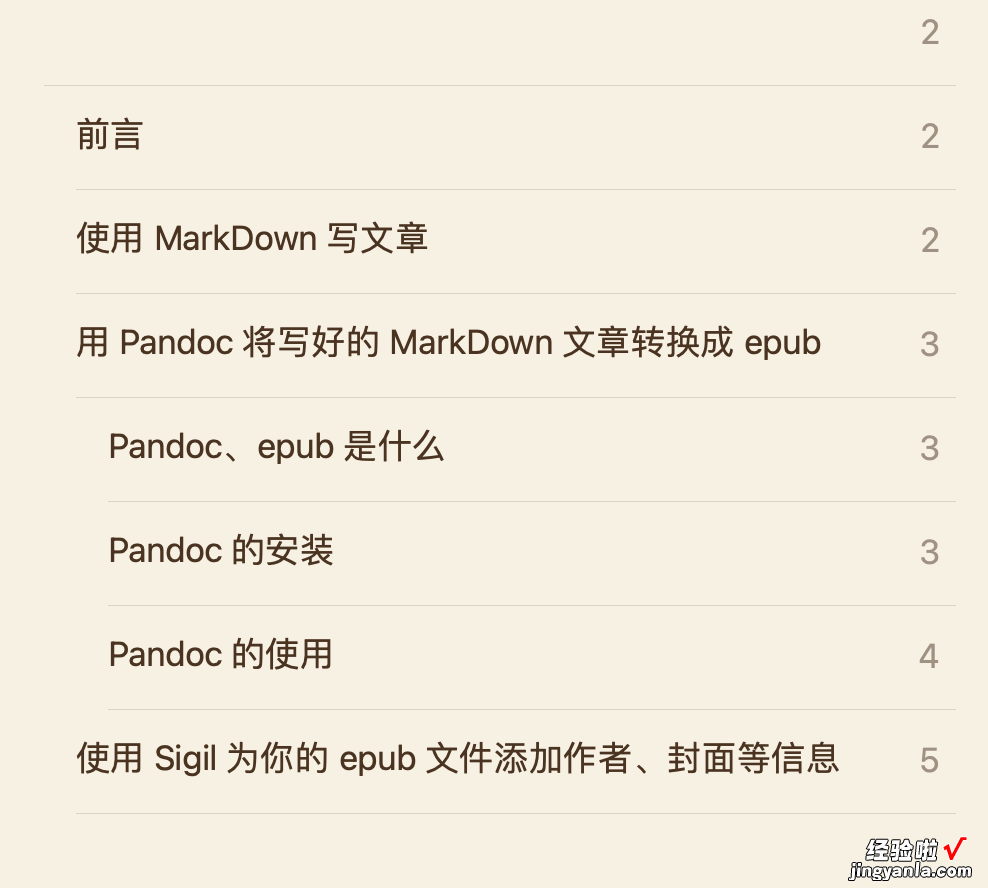
目录
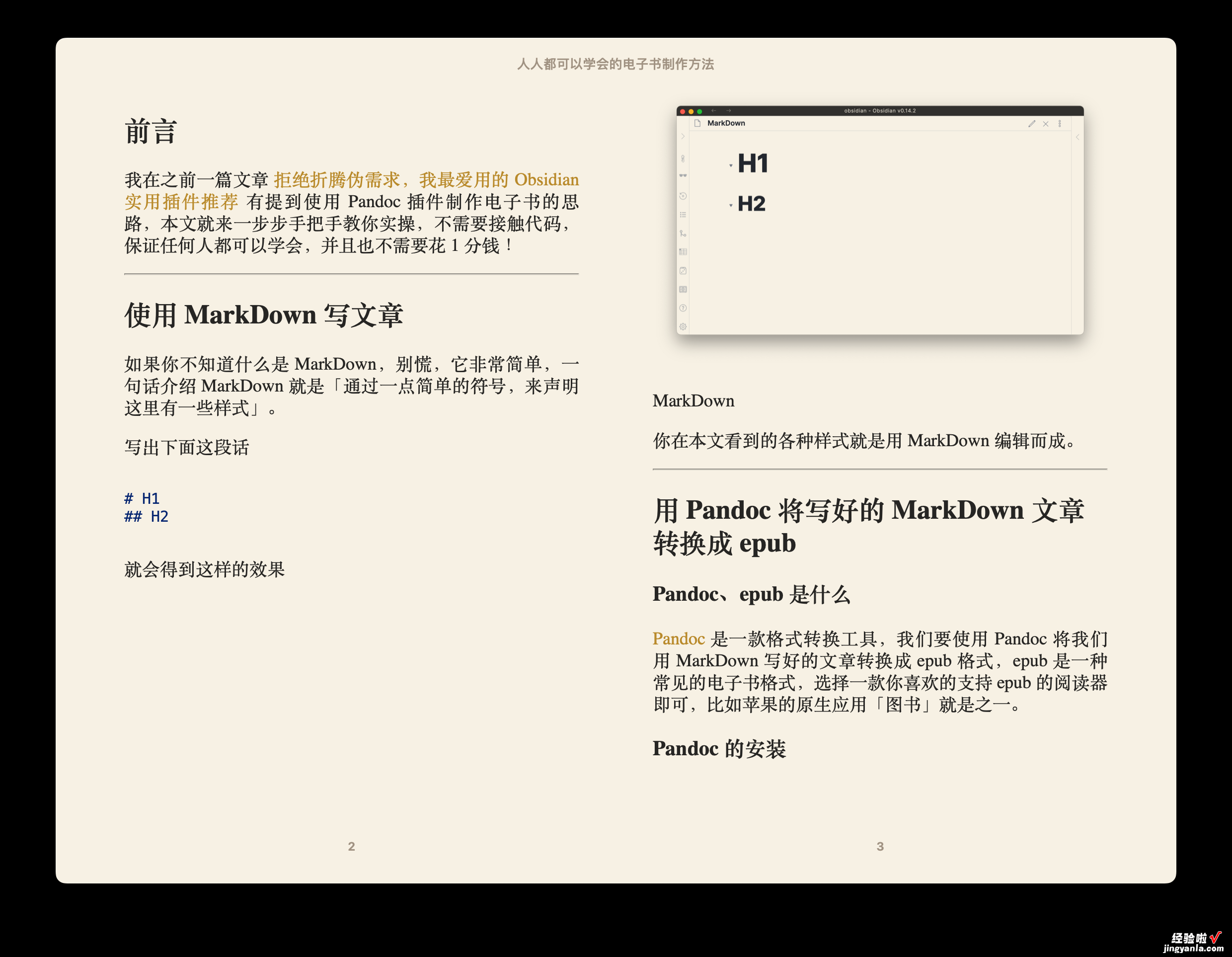
正文显示效果
目录、标题、、链接、代码块、图片、分割线等效果都能很好地显示 。

苹果图书展示
在书库里也和其他书籍完美地融入在一起 。
结语
为了追求上手简单,我只求用尽可能少的操作得到一个不错的作品,要想制作严肃的电子书,仍需下一番功夫 , 如果本文反响不错,我也会在以后分享电子书制作的进阶知识 。如果这个入门指南 , 能帮助你制作出一本个人满意的作品,我也会非常的开心!也欢迎你将这本文推荐给身边的同学、同事,使更多人受益 。
